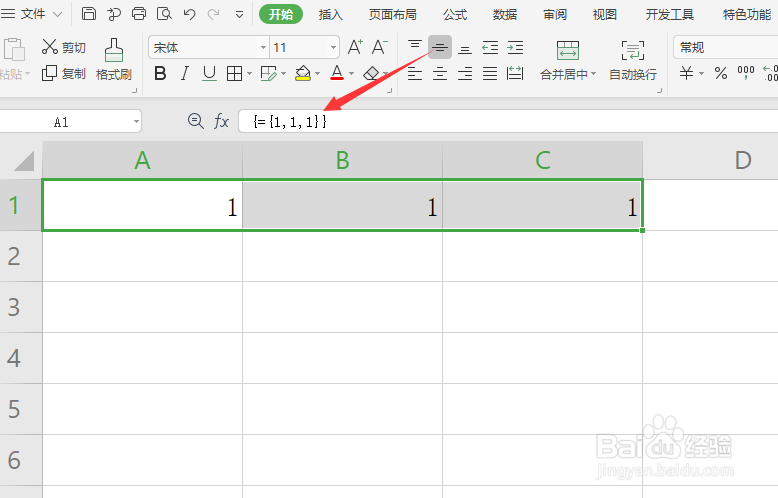1、方法一:针对连续的单元格,我们先输入一个数据。

2、接下来直接点击并选中填充句柄,向下拉即可完成单元格区域的填充。
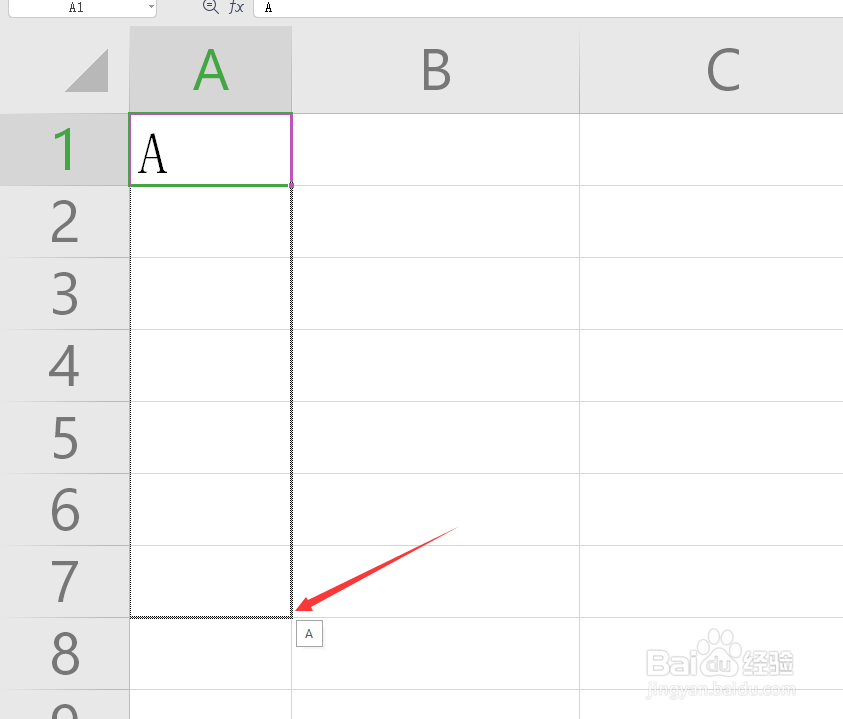

3、方法二:不连续单元格内容的填充,如图所示,按Ctrl键选中多个不连续单元格。

4、接下来在其中一个单元格输入内容,按Ctrl+Enter键即可完成批量单元格内容的填充。


5、方法三:利用数组进行填充。如图所示,直接输入如图所示的数组公式。

6、然后按键盘组合键Ctrl+Alt+Enter键即可完成单元格区域的填充。

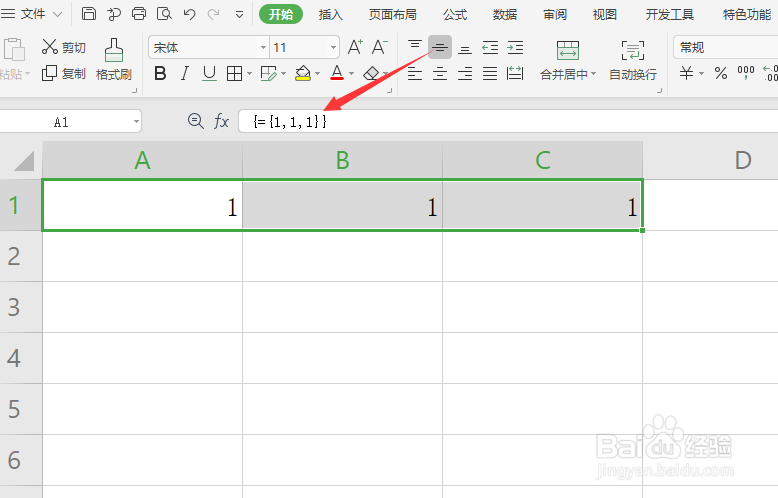
时间:2024-10-12 04:48:24
1、方法一:针对连续的单元格,我们先输入一个数据。

2、接下来直接点击并选中填充句柄,向下拉即可完成单元格区域的填充。
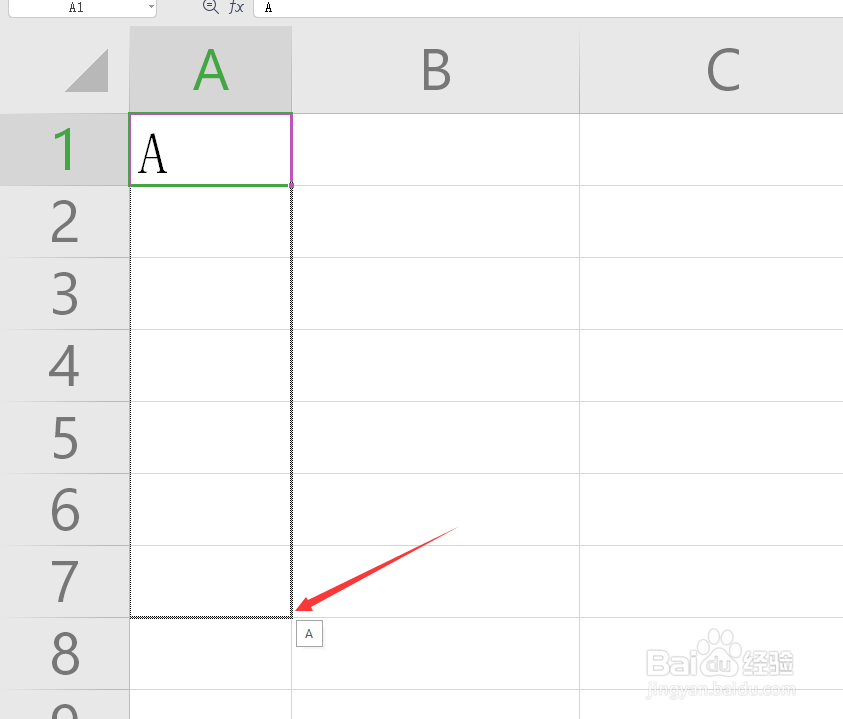

3、方法二:不连续单元格内容的填充,如图所示,按Ctrl键选中多个不连续单元格。

4、接下来在其中一个单元格输入内容,按Ctrl+Enter键即可完成批量单元格内容的填充。


5、方法三:利用数组进行填充。如图所示,直接输入如图所示的数组公式。

6、然后按键盘组合键Ctrl+Alt+Enter键即可完成单元格区域的填充。